Нет сети на iPhone — решения проблемы
Нет сети на iPhone — решения проблемы
время чтения: 5 минут
Вопрос, почему на Айфоне нет сети, волнует многих владельцев Apple-гаджетов. К сожалению, такая проблема встречается нередко, независимо от версии iPhone и iPad.
Почему нет сети
Известны некоторые причины появления такой ошибки:
- телефон ввезен в страну неофициально и залочен под определенного оператора;
- программный сбой;
- перебои в работе мобильного оператора;
- аппаратная проблема: повреждение антенны, радиомодуля.
«Нет сети» или «Поиск»
Для начала рекомендуется проверить есть ли сигнал. Предварительно предлагается активировать опцию автоматического поиска сети в разделе «Настройки».
Решить проблему самостоятельно
Когда Айфон не ловит сеть, помощь сервисного центра требуется не всегда. Пользователь имеет возможность справиться с проблемой собственными силами. Существует несколько способов выхода из сложной ситуации.
Проверить авиарежим
После манипуляций с аппаратной частью нередко Айфон пишет — нет сети, что делать? Простая причина — устройство не видит доступные подключения. Активация «Авиарежима» на 30 секунд произведет перезагрузку сети, после которой телефон заново выполнит поиск сигнала.
Проверить время и дату
Некорректная установка параметров часового пояса, текущей даты может стать причиной безрезультатного поиска сети. Чтобы устранить неисправность нужно:
- Зайти в меню «Настройки».
- В разделе «Основные» выбрать «Дата и время».
- Активировать опцию «Автоматически».
После установки параметров необходимо перезагрузить Айфон.
Проверить зону покрытия
Ситуация, когда пропала сеть на Айфоне, часто имеет простую причину — девайс находится в зоне, которую не покрывает оператор. Можно создать Wi-Fi с помощью другого гаджета, который подключен к мобильному интернету и раздаст беспроводную сеть.
Проверить SIM-карту
Одна из возможных проблем — Айфон не видит сим-карту. Это нередко случается, когда карта деформирована при обрезке, попадании влаги, механическом воздействии.
Извлечь и вернуть SIM-карту
Как поменять симку на Айфоне:
- Вытащить сим-карту с помощью ключика, идущего в комплекте с устройством.
- Убедиться в ее исправности и поставить на место.
Если сим-карта не имеет видимых повреждений, следует искать другую причину.
Не поддерживает оператора
Нередко случается, что Айфон не видит сеть, если он залочен на конкретного оператора. Сим-карты остальных дилеров не поддерживаются, а пользователю придется обратиться в сервис для разблокировки устройства.
Проверить обновления настроек оператора
Чтобы поиск оператора происходил самостоятельно, предлагается в «Настройках» найти пункт «Оператор» и включить режим «Автоматически». Рекомендуется регулярно обновлять систему. Появляющиеся обновления можно просматривать в разделе «Настройки» — раздел «Основные» — пункт «Об этом устройстве».
Обращение к оператору связи
Если Айфон не находит сеть, есть смысл обратиться к сотовому оператору, чтобы получить информацию о состоянии баланса, технических работах со связью в данном регионе.
Проблемы с программной частью
Программные ошибки исправляются разработчиками по мере выявления и учитываются в следующих версиях ОС. Поэтому обновление системы до последней версии рекомендуется в первую очередь.
Перезапустить iPhone
Чтобы перезапустить устройство на базе операционной системы iOS, достаточно просто выключить его и включить. В результате сбросятся сетевые настройки, что поможет Айфону найти точку доступа.
Сбросить настройки сети
Операция помогает во многих случаях, когда телефон сообщает об отсутствии сети. Для этого требуется:
- Зайти в «Настройки».
- Найти категорию «Общие».
- Нажать «Сброс».
- Выбрать опцию «Сбросить настройки сети».
Установить заводские настройки
Установка заводских настроек поможет устранить системные неполадки, избавиться от опасного контента. Однако все игры, кино, музыку и другие приложения на телефоне придется устанавливать заново.
Обновление прошивки
Обновление прошивок благоприятно сказывается на работе Apple-устройства. Пользователь легко справится с такой задачей с помощью iTunes. После того, как Айфон подключится к ПК, во вкладке «Обзор» в iTunes отображаются базовые характеристики устройства: модель, номер телефона, версия прошивки и другие. Следует выбрать опцию «Обновить».
Проблемы с аппаратной частью
Иногда нет сети на Айфоне из-за повреждений аппаратной части: антенны, материнской платы и других важных узлов устройства. В таком случае пользователю придется обращаться в центры по ремонту гаджетов.
Проблемы с антенной
Чаще других при повреждении, сырости страдает антенна, отвечающая за прием сигнала сотовой связи. В результате механического воздействия она окисляется и выходит из строя.
Замена антенны
Заменить антенну при повреждении, окислении или производственном браке помогут работники сервисного центра.
Нет связи на морозе
Случается, что в сильный мороз iphone не звонит. Чтобы сохранить функциональность гаджета при отрицательной температуре рекомендуется отключить 3G и GPS, которые препятствуют соединению.
Материнская плата
Айфон не ловит сеть, если повреждена область модема на материнской плате, при этом в настройках исчезнет прошивка модема. Как проверить состояние модема:
- Зайти в «Настройки».
- Выбрать категорию «Основные».
- В пункте «Об устройстве» найти пункт «Прошивка модема».
Отсутствие информации в поле о прошивке свидетельствует о неисправности модема и необходимости обратиться в сервис.
iphone-gps.ru
Dadaviz
Ваш IT помощник
Что делать, если iPhone не видит или не ловит сотовую сеть
Бывают ситуации, когда iPhone перестаёт видеть сотовую сеть. В некоторых случаях причину можно определить и устранить проблему самостоятельно, не прибегая к помощи специалистов.
Проблемы с сетью
Случается, что после переустановки, сброса или обновления iOS устройство начинает ловить сеть плохо или перестаёт это делать совсем. Подобная проблема появляется не только из-за поломок в системной части, но и из-за неисправностей в физической составляющей телефона. О проблемах с сетью будет сообщать надпись в левом верхнем углу панели уведомлений – «Нет сети» или No Service.
 В верхнем правом углу экрана можно увидеть сообщение о том, что сети нет
В верхнем правом углу экрана можно увидеть сообщение о том, что сети нет
Если проблема кроется в системной части iPhone, то её, скорее всего, можно будет устранить самостоятельно, но если повреждена сама сим-карта или одна из деталей, отвечающих за связь, то придётся обращаться в специальные сервисы по починке техники Apple.
Как исправить проблему
В первую очередь нужно убедиться в том, что там, где вы находитесь, другие устройства с сим-картами того же сотового оператора ловят связь. Возможно, вы всего лишь оказались вне зоны покрытия. Также стоит выйти из мест, где сигнал может быть заглушён плотным потолком, стенами или специальными устройствами.
Если на других устройствах сигнал есть, то стоит выполнить нижеописанные инструкции, которые, возможно, вернут вам сеть.
Изменение времени
Причиной для пропажи сигнала могут стать неправильные параметры времени и даты. Ошибки могут возникнуть, даже если не совпадают минуты, поэтому рекомендуется выставить автоматический режим сверки времени:
- Разверните настройки устройства.
 Открываем настройки устройства
Открываем настройки устройства - Перейдите к блоку «Основные».
 Открываем раздел «Основные»
Открываем раздел «Основные» - Выберите пункт «Дата и время».
 Открываем пункт «Дата и время»
Открываем пункт «Дата и время» - Не забудьте, что для автообновления времени понадобится интернет-соединение, в этом случае подойдут и мобильный интернет, и Wi-Fi сеть. Активируйте функцию «Автоматически». Если она и так включена, то отключите её и включите заново. После этого перезагрузите устройство, чтобы время выставилось, ориентируясь на время сети.
 Устанавливаем автоматическое обновление даты и времени
Устанавливаем автоматическое обновление даты и времени
Проверка режима самолёта
Во-первых, удостоверьтесь, что режим самолёта отключён. Его состояние можно увидеть в панели быстрого доступа. Во-вторых, если он был отключён, включите его секунд на 15, а потом снова отключите. Эти действия перезагрузят сим-карту и, возможно, вернут ей сеть.
Сброс данных и их обновление
- Находясь в настройках устройства, выберите раздел «Основные», а в нём подраздел «Сброс».
 Открываем раздел «Сброс»
Открываем раздел «Сброс» - Выполите сброс настроек сети.
 Сбрасываем настройки сети
Сбрасываем настройки сети - Вернитесь к основным настройкам и кликните по кнопке «Об этом устройстве». Будет проведена автоматическая диагностика на наличие обновлений для сотовой связи. Если они найдутся, вам предложат их установить, подтвердите действие и дождитесь окончания процесса.
 Переходим к разделу «Об этом устройстве»
Переходим к разделу «Об этом устройстве» - Вернитесь к настройкам устройства и выберите пункт «Сотовая связь», а в нём подпункт «Сотовые данные».
 Открываем раздел «Сотовая связь»
Открываем раздел «Сотовая связь» - Заполните все пустые поля. Данные для них можно взять на официальном сайте вашего сотового оператора.
 Вводим сотовые данные
Вводим сотовые данные
Физическая проверка
Если вышеописанные действия не помогли, то нужно проверить сим-карту. Вытащите её и проверьте, будет ли она работать в другом iPhone. Если и там сеть не будет найдена, то симку придётся заменить. Сделать это можно в ближайшем сервисе вашего сотового оператора.
Если же сим-карта в другом устройстве работает, то остаётся два варианта: либо повреждена какая-то деталь телефона и его нужно нести в сервис, либо в прошивке появились ошибки, которые не дают работать симке, и придётся выполнить восстановление.
Как восстановить устройство
Если у вас есть резервная копия в iCloud или iTunes, то вы сможете сбросить устройство, не потеряв данные. В противном случае вся личная информация и установленные приложения будут безвозвратно утеряны, поэтому заранее позаботьтесь о наличие резервной копии. После этого подключитесь к Wi-Fi сети, зайдите в основные настройки устройства, затем в подраздел «Сброс» и выберите функцию «Сбросить контент и настройки». Пройдите процедуру сброса, после её окончания начнётся первоначальная настройка устройства, на одном из шагов которой можно будет указать, из какой резервной копии нужно восстановить ваше устройство.
 Сбрасываем контент и настройки
Сбрасываем контент и настройки
Видео: что делать, если iPhone не ловит сигнал
Как избежать подобных проблем в будущем
Чтобы не потерять сеть в будущем, не изменяйте настройки устройства и сим-карты, если точно не уверены, как правильно это сделать. Не стоит часто вставлять-вынимать сим-карту, это может навредить ей. Также не забывайте обновлять резервную копию, хранимую в iTunes или iCloud, чтобы в случае повреждения системной части устройства иметь возможность восстановить информацию без потерь.
Если iPhone не ловит сеть, проверьте, находитесь ли вы в зоне покрытия. После этого измените параметры даты и времени, используйте функцию «Режим самолёта» и выполните сброс настроек сети. Если это не поможет, сбросьте настройки и контент устройства, а после отнесите его в сервисный центр.
dadaviz.ru
Как настроить?
Всё о Интернете, сетях, компьютерах, Windows, iOS и Android
Нет сети на Айфоне 5 и iPhone 6 — что делать?!
В мире «яблочных» телефонов от Apple не всё так гладко, как рисует производитель. Ошибка «Нет сети» на Айфоне — одно из самых неприятных явлений. Причём она встречалась на iPhone 4, потом была и на iPhone 5 и 5S. И шестую версию эта неприятность тоже не обошла.
Есть три случая, в которых может проявится эта ошибка.
1 Телефон привезён в Россию неофициально и залочен под определённого оператора.
С этим столкнулись многие, кто купил Айфон на EBay или иных забугорных биржах. за счет этого цена аппарата выходит значительно ниже. Только вот работать без разлочки такой телефон не будет и выдаст этот iPhone ошибку «Нет сети». Выход в этой ситуации один — нести его к специалисту и платить за разблокирование. Больше ничего не придумаешь.
2. Программный сбой работы смартфона.
Такое тоже бывает — всё ж он китайский, хоть и стоит шильдик «Эпл». Сначала перезагрузите телефон. Если он опять не находит сеть, то попробуйте зайти в настройки и несколько раз подвигать ползунок «Авиарежим» туда-сюда:
Как ни смешно, но иногда это срабатывает.
Если вы только что обновили прошивку или перепрошили свой Айфон, после чего появилось сообщение «Нет сети», то очень часто причина в неправильно выставленном времени и дате. Чтобы его изменить — подключите телефон к сети WiFi с доступом в Интернет. После этого — зайдите в Настройки >>> Основные >>> Дата и время:
Там надо найти ползунок автоматически и поставить его активный режим. Если он уже включен — выключите и снова включите. После этого — перезагрузите аппарат.
Причиной появления на Айфоне ошибки «Нет сети» может и сбой настроек это самой сотовой сети. Попробуйте сбросить их к заводским. Для этого идём в Настройки >>> Общие >>> Сброс:
Нажимаем на кнопку «Сбросить настройки сети». Телефон выдаст вот такое подтверждение:
Нажимаем на «Сбросить настройки», после чего надо перезагрузиться и проверить — появилась ли сеть.
Если ничего не помогло, то попробуйте обновить iPhone через iTunes. Если есть бекап — попробуйте откатиться до него.
3. Последняя возможная причина — аппаратная проблема с телефоном.
Чаще всего — с антенной. Или радио-модулем. Если ошибка «Нет сети» на iPhone появилась после того, как Вы его намочили или уронили — то скорее всего именно это привело к проблеме. Выход тут один — поход в сервисный центр. Сразу скажу — ремонт обычно не из дешёвых, так что приготовьтесь к финансовым тратам.
set-os.ru
Как решить проблему «Нет сети» на айфоне.
Очень часто владельцы iPhone сталкиваются с проблемой — после перестановки iOS, ремонта смартфона или длительного времени бездействия пропадает иконка оператора и айфон не ловит сеть. Зачастую в таких случаях причиной является неустановленное время и часовой пояс.

Таким образом, в случае возникновения данной проблемы, во первых необходимо посмотреть на установленное время , если смартфон отображает некорректную дату и время, нам необходимо сделать следующие несложные манипуляции :
1. Подключите iPhone к активной Wi-Fi сети;

2. Зайдите в Настройки -> Основные -> Дата и время;

3. Переключите флажок «Автоматически» в активное положение (если выставлено по умолчанию — выключите и включите), перегрузите айфон.
В любом случае, выявить причину можно будет только после полной диагностики iPhone.
Айфон не ловит сеть что делать?
Существует множество причин, описанных в интернете по которым Ваш айфон не видит сеть, давайте рассмотрим подробно некоторые из них.
1.Сеть отсутствует при каких-либо иных условиях, стоит попробовать последовательно выполнить следующее.
Для начала давайте включим и через несколько секунд отключим режим «Самолет» (Airplane) в настройках телефона. Также можно перезагрузить сам айфон. Рекомендуется извлечь SIM-карту и убедиться в том, что перед нами действительно фирменная «симка» сотового оператора. Кроме того надлежит проверить её на наличие механических повреждений. Теперь вставьте сим-карту, включите-отключите режим «Самолет» несколько раз – сигнал должен появиться.
Если ничего не помогло, нужно проверить настройки сотового оператора, в том числе и на наличие обновлений. Подключаемся к Wi-Fi, переходим в основные настройки смартфона, пункт «Об этом устройстве». В случае если нам доступны обновления, операционная система запросит их установку. Если же в айфоне не работает Wi-Fi, подключаем iPhone к iTunes. Затем обновляем устройство до последней версии iOS.
Примечание: Некоторые пользователи говорят, что им помогла перезагрузка телефона (reboot).
2. Как исправить ошибку «нет сети» на айфоне после заводского анлока?
Вы можете попытаться исправить ошибку «Нет сети» в телефоне iPhone после его заводской разблокировки. Ниже описаны пути решения проблемы, найденные на различных форумах, из собственного опыта и опыта людей, которые разлочили смартфон с помощью IMEI номера.
Чаще всего с данной ошибкой сталкиваются владельцы iPhone после разблокировки с помощью программы Ultrasn0w или обновления прошивки модема до версии iPad. Также проблема может возникать после восстановления, обновления, активации или деактивации телефоны с помощью Redsn0w или метода SAM tool, даже после джейлбрейка. Если вы столкнулись с проблемами активации iPhone после заводской разлочкой, данная статья поможет их решить.
Ошибка «нет сети» не связана с разблокировкой смартфона. Она не так страшна, как сообщения о проблемной или не поддерживаемой сим-карте (Invalid Sim, Sim card is not supported).
Если же вы видите сообщение об отсутствии сети, значит, ваш аппарат принял сим-карту , но возникает вопрос почему он не видит сеть . Самый простой способ решить проблему (он работает в большинстве случаев) – обнулить настройки сети. Для этого нужно вставить не поддерживаемую сим-карту, открыть Настройки (Settings) – Общие (General) – Сброс(Reset) – Сбросить настройки сети (Reset Network Settings)
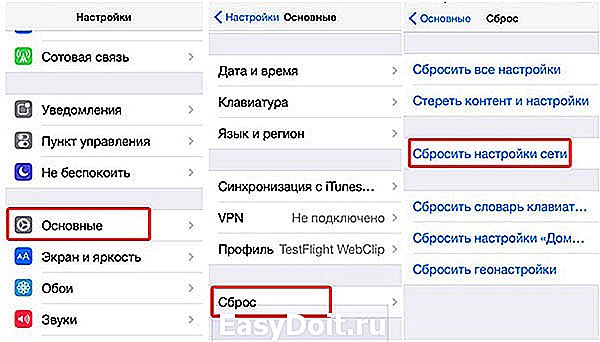
Вы также можете попробовать сделать бэкап и удалить всю информацию, но это может навредить аппарату.
3.Проблема «Нет сети» на iPhone может возникнуть после активации-дезактивации телефона с помощью программ SAMPrefs или Redsn0w.
Данные метод срабатывает в 90% случаев
4. Часто пользователи, которые пытаются обрезать «симку» для нового айфона, совершают ошибку, и в результате телефон не может определить сим-карту. Для устранения этой ошибки вам нужно заказать сим-карту у своего провайдера.
5. Иногда провайдер, к которому вы пытаетесь подключиться, просто не предоставляет услуги в вашем районе – поэтому айфон не ловит сеть. Возможно, ваша сим-карта просто не является активированной в сети. В этих случаях обратитесь к своему провайдеру.
6. Возможно, причина ошибки «Нет сети» в разблокированном iPhone связана с антенной. Если проблема с оборудованием, вам нужно отнести аппарат в магазин Apple и проверить на неисправности (возможно, вам просто дадут новый телефон).
Как видите, отсутствие сети на разлоченном смартфоне вовсе не связано с анлоком
Нет сети на айфоне – телефон заблокирован оператором сотовой сети
Допустим, если ваш девайс все еще залочен на сеть AT&T, он никогда не сможет работать от сим-карты другого оператора. Что делать в таком случае?
Если айфон заблокирован под сотовую сеть и при этом телефон не поддерживает другие сим карты (ошибка “нет сети”) воспользуйтесь нашим сервисом. Мы предлагаем разблокирование айфона по ИМЕЙ номеру. После разблокирования вы сможете использовать любые сим карты. Для этого перейдите на главную страницу сайта, выберите нужного оператора под которого заблокирован айфон (если вы не знаете названия оператора – воспользуйтесь ИМЕЙ проверкой названия сети) и закажите услугу. При этом внимательно прочитайте описание предложения. В том случае когда iPhone заблокирован под сотового оператора и заблокирован iCloud, необходимо сначала разблокировать iCloud (iPhone не должен бить в черном списке) а потом заказывать услугу анлока от сотового оператора.
letsunlockiphone.ru

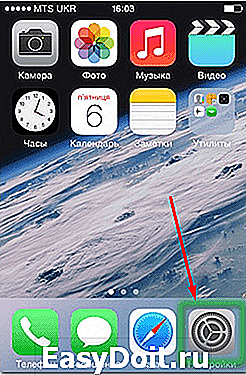 Открываем настройки устройства
Открываем настройки устройства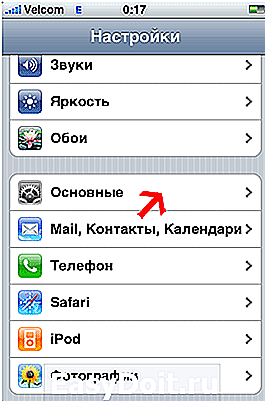 Открываем раздел «Основные»
Открываем раздел «Основные»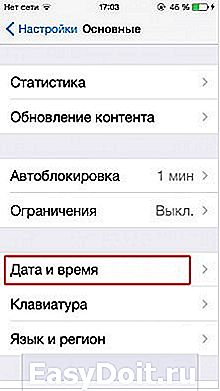 Открываем пункт «Дата и время»
Открываем пункт «Дата и время»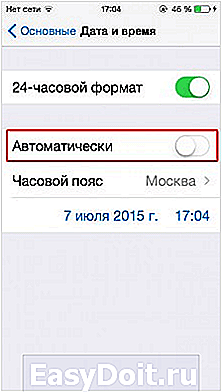 Устанавливаем автоматическое обновление даты и времени
Устанавливаем автоматическое обновление даты и времени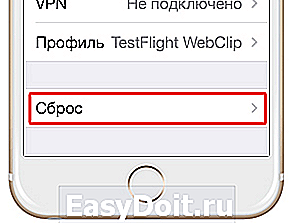 Открываем раздел «Сброс»
Открываем раздел «Сброс»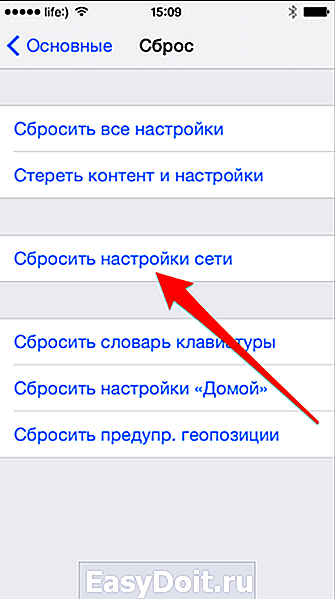 Сбрасываем настройки сети
Сбрасываем настройки сети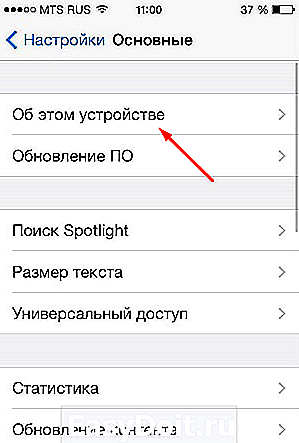 Переходим к разделу «Об этом устройстве»
Переходим к разделу «Об этом устройстве» Открываем раздел «Сотовая связь»
Открываем раздел «Сотовая связь»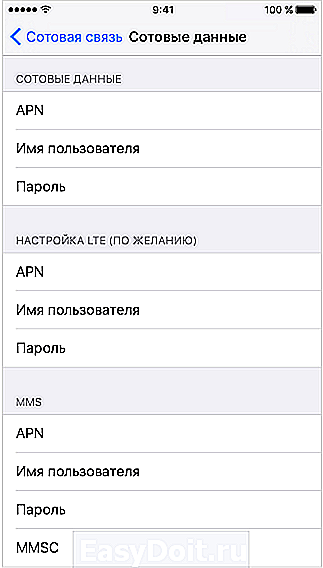 Вводим сотовые данные
Вводим сотовые данные